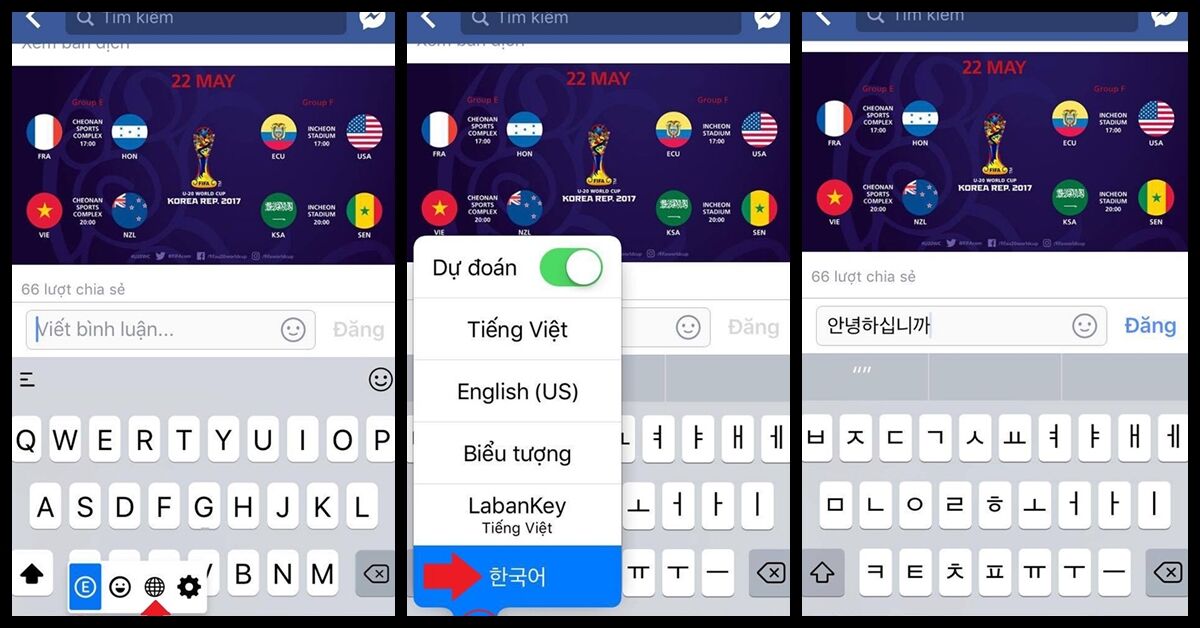Thông thường, những chiếc máy tính Mac chạy hệ điều hành macOS đều được cài sẵn bàn phím tiếng Anh mặc định trước khi người mua có được sản phẩm, do đó người dùng sẽ không thể gõ tiếng Việt có dấu nếu không cài thêm bàn phím tiếng Việt hay các công cụ của bên thứ ba. Để thêm bàn phím tiếng Việt vào chiếc Macbook mới tậu, bạn cần thực hiện những bước như sau:
Đầu tiên, bạn hãy nhấn vào biểu tượng Apple ở góc trên bên trái (nó có hình quả táo khuyết ), chọn System Preferences để vào phần cài đặt.
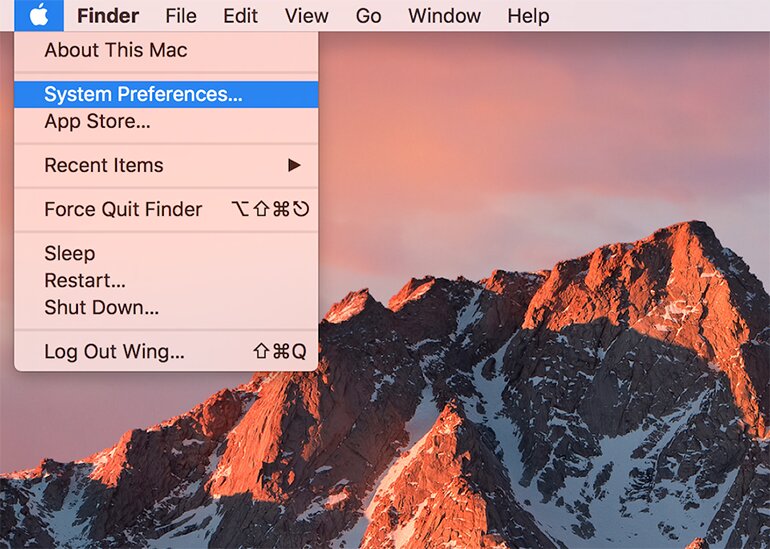
Tiếp theo, bạn cần nhấn chọn vào mục Keyboard trên màn hình hiển thị cửa sổ mới:
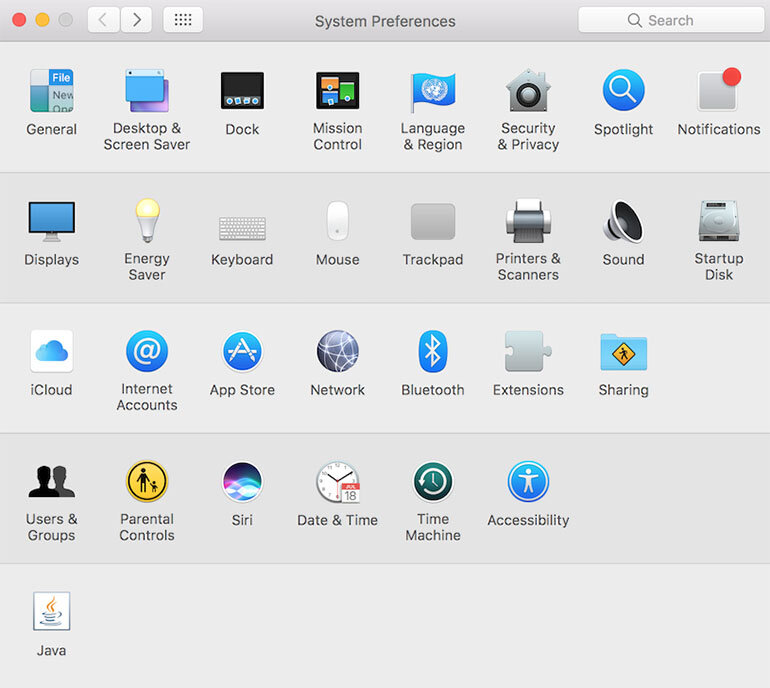
Trong phần Keyboard, bạn hãy chuyển sang thẻ Input Sources để xem các bàn phím đang có trong máy. Hiện tại, máy tính Mac chỉ có bàn phím ngôn ngữ tiếng Anh. Để thêm bàn phím mới, bạn hãy nhấn vào biểu tượng dấu + như mũi tên đỏ ở hình bên dưới.
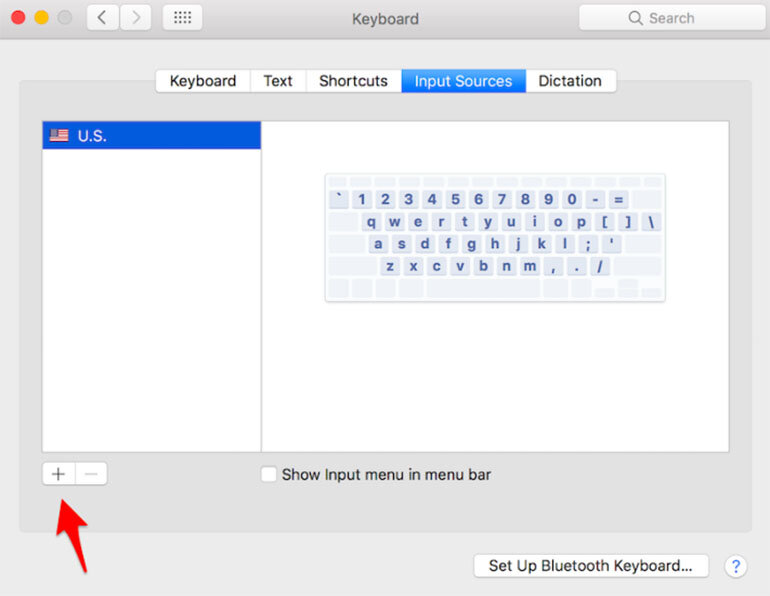
Chọn đến phần Vietnamese (tiếng Việt) ở cột bên trái. Trong cột bên phải, bạn nhấn chọn kiểu gõ dấu mà mình thường dùng là VNI hay Telex, sau đó nhấn nút Add để thêm bàn phím vào hệ thống.
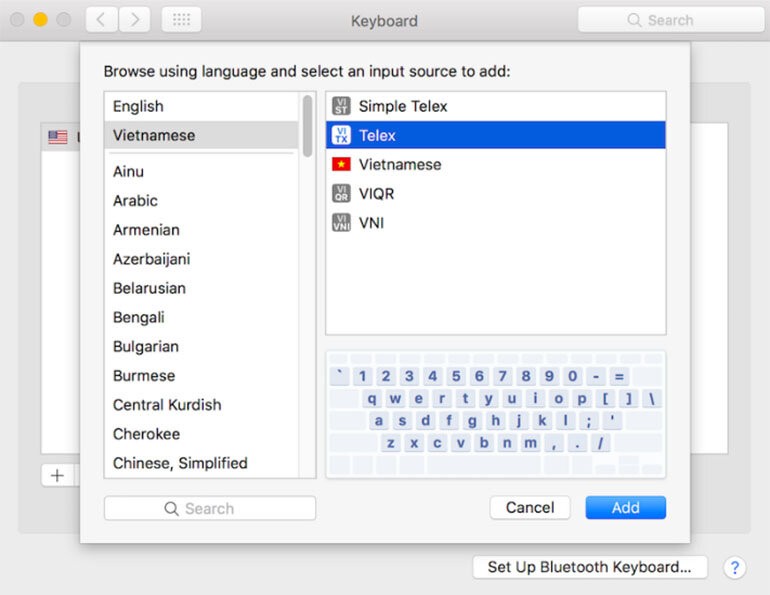
Sau khi đã thêm bàn phím, hệ thống sẽ hiển thị 2 loại bàn phím đang có trong máy tính là tiếng Việt và tiếng Anh.
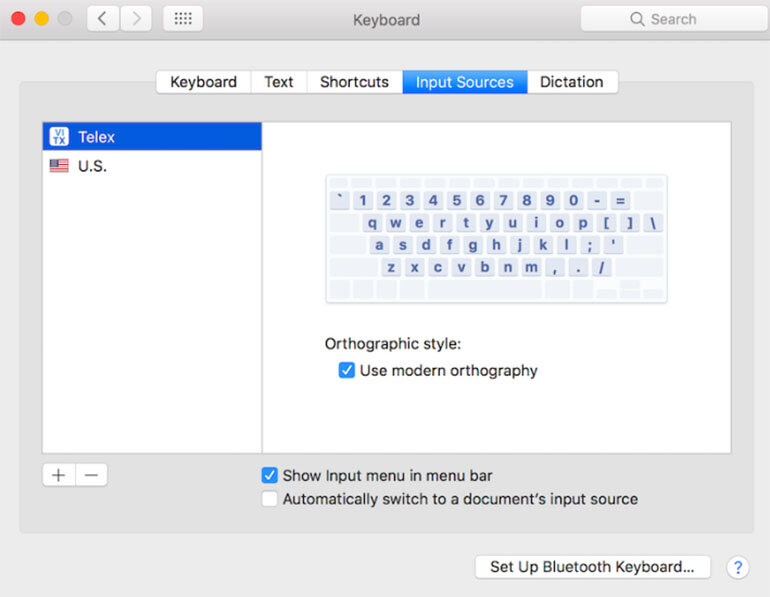
Cuối cùng, để có thể gõ được tiếng Việt trên macOS, bạn cần thực hiện một thao tác nhỏ là nhấn vào biểu tượng hình cờ Mỹ trên thanh Menu Bar và chọn Telex (bộ gõ tiếng Việt vừa thêm).
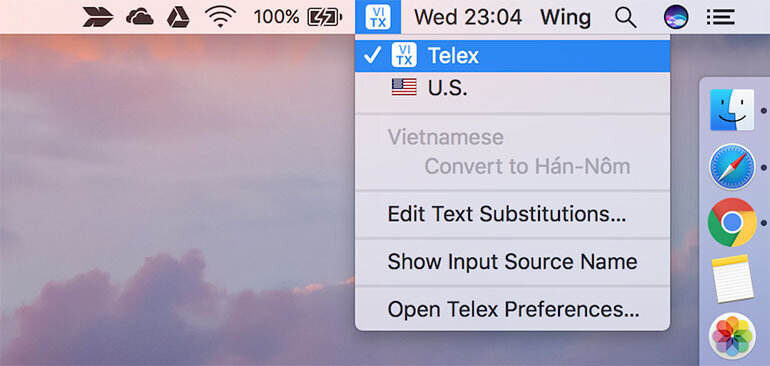
Vớic cách làm này, bạn cũng có thể dùng cách tương tự để thêm các loại bàn phím tiếng Nhật, Thái, hoặc Trung Quốc… một cách đơn giản. Huy vọng với bài viết này, bạn sẽ cài đặt được bộ gõ tiếng Việt trên con Macbook mới tậu của mình.